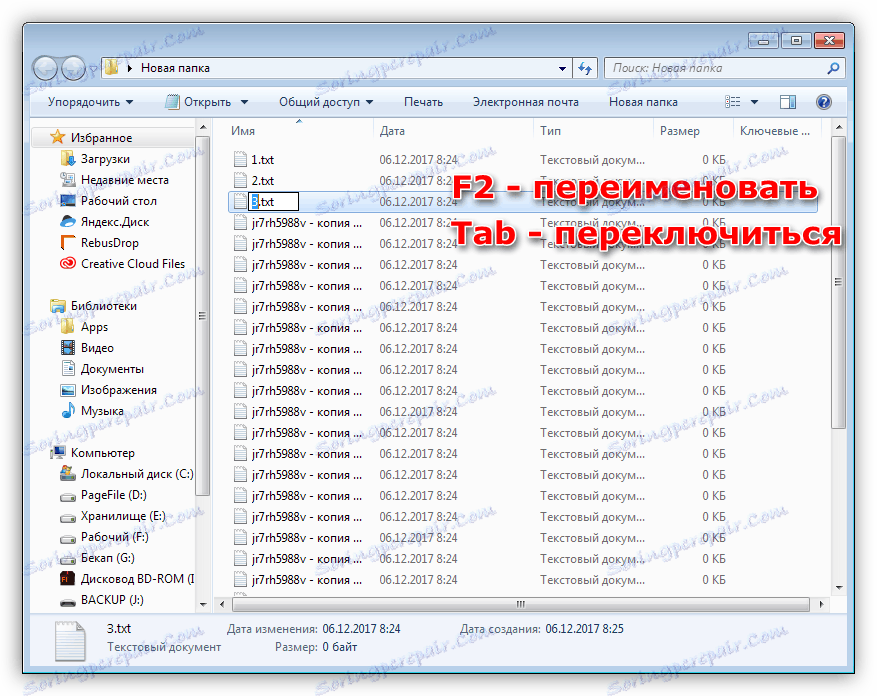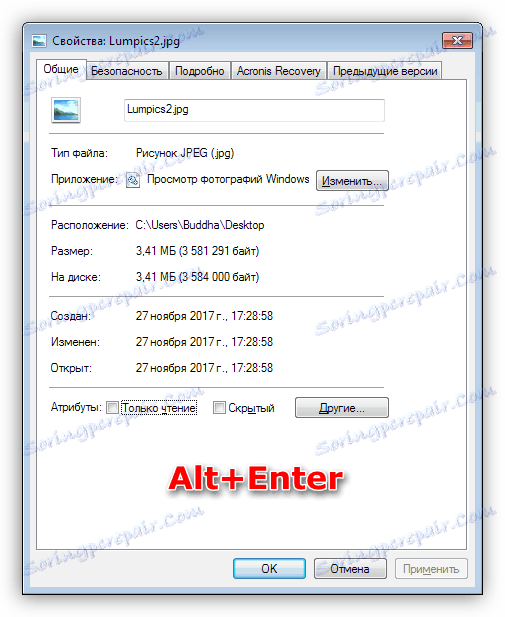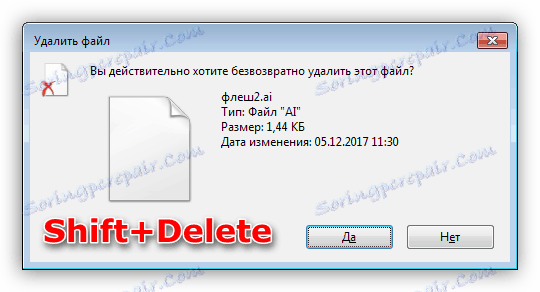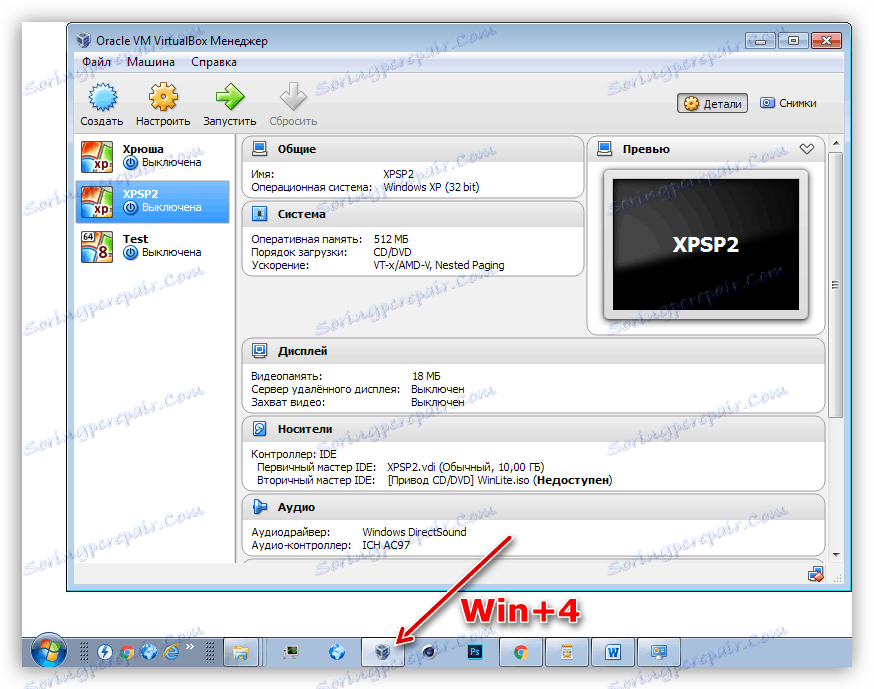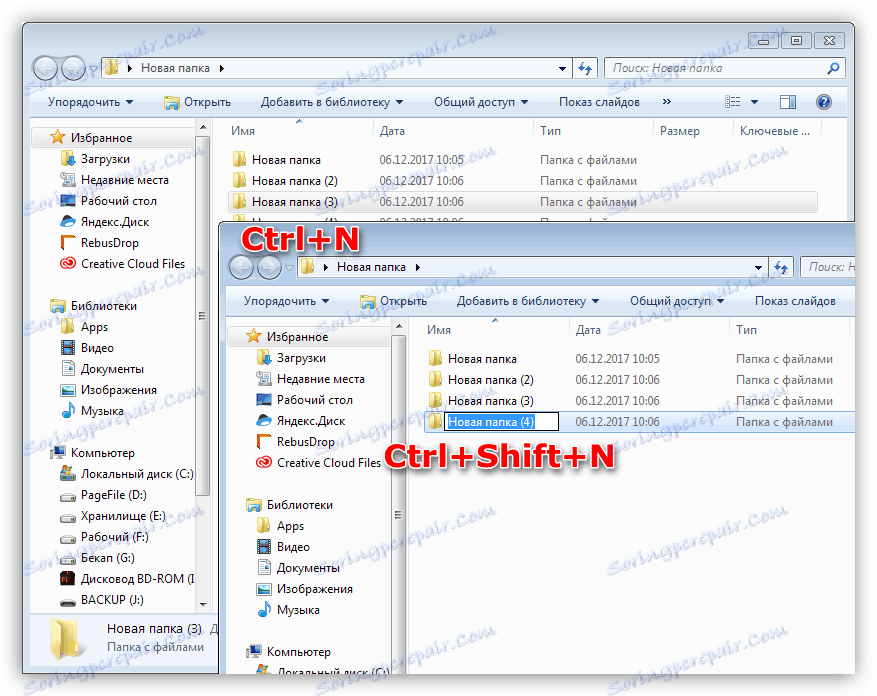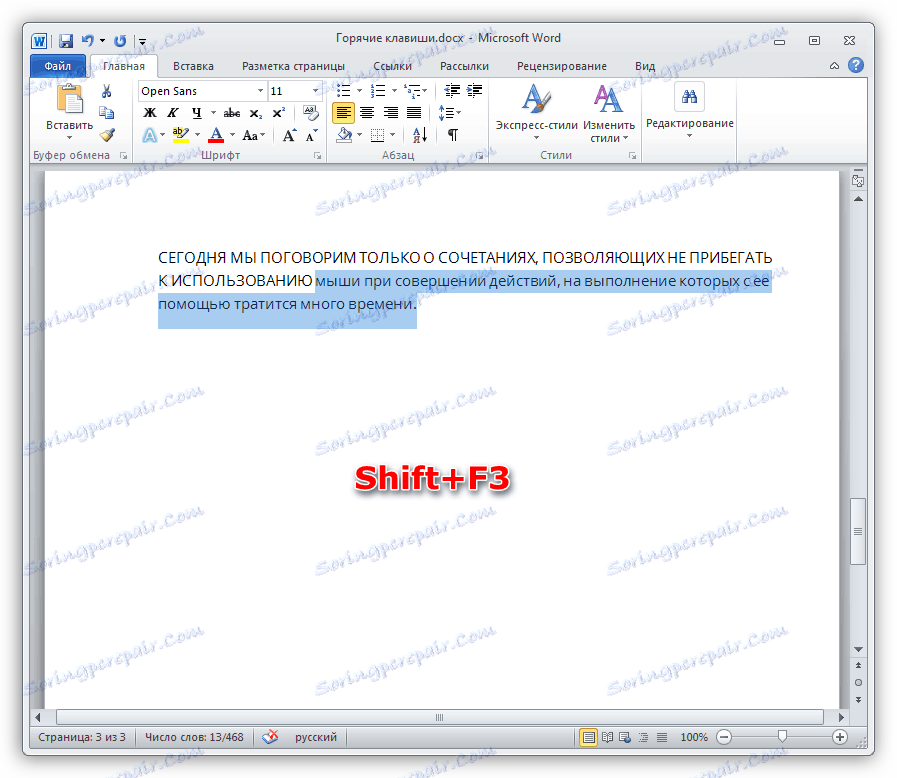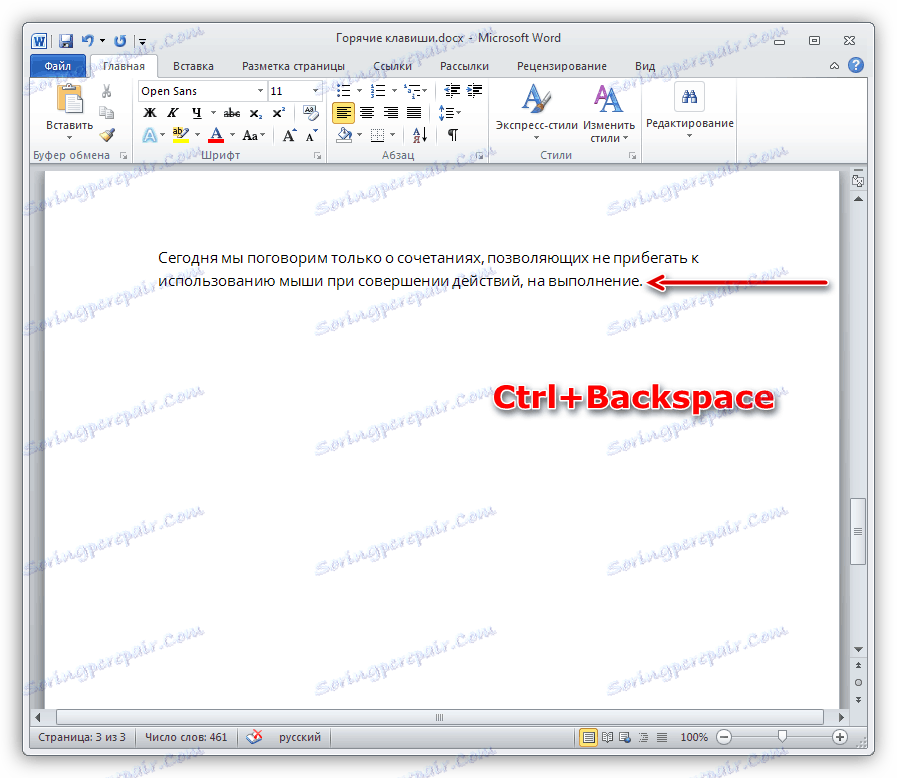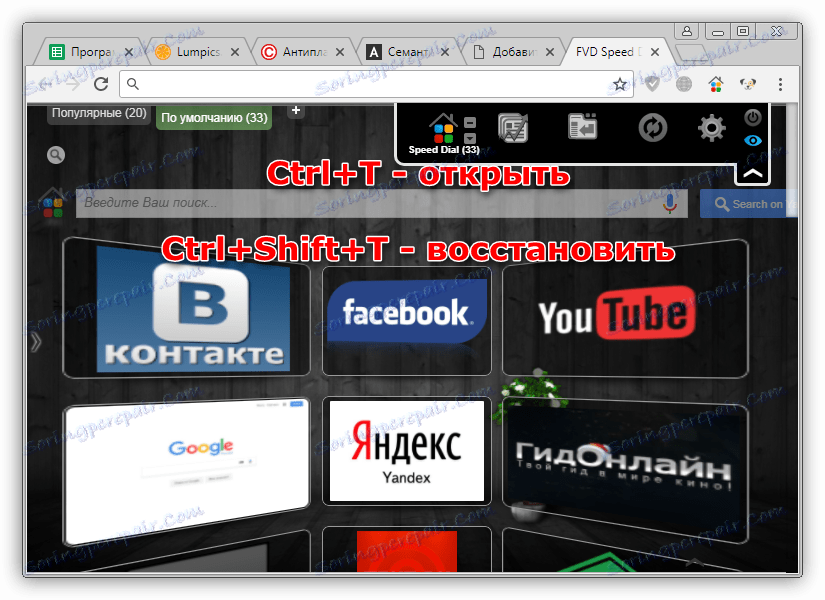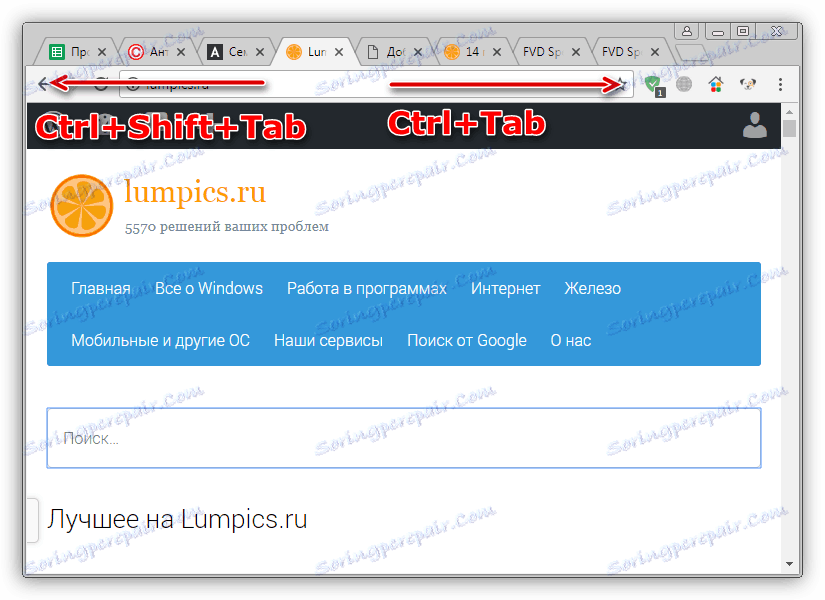14 کلید های میانبر ویندوز برای سرعت بخشیدن به کامپیوتر شما
ما همه به این واقعیت که مدیریت پروسس ها در سیستم عامل و برنامه ها با استفاده از ماوس انجام می شود، عادت داریم، اما تعداد کمی از آن می دانیم که صفحه کلید باعث می شود تا اجرای عملیات معمولی به طور قابل توجهی سریعتر شود. همانطور که ممکن است حدس بزنید، ما درباره کلید های میانبر ویندوز صحبت خواهیم کرد، استفاده از آن به ساده سازی زندگی کاربر کمک خواهد کرد.
امروز ما فقط درباره ترکیبی صحبت خواهیم کرد که اجازه نمیدهد با استفاده از ماوس در هنگام انجام اقداماتی که با کمک آن زمان زیادی را صرف می کنند، به استفاده از ماوس بپردازند.
ویندوز و اکسپلورر
- به حداقل رساندن تمام پنجره ها در یک بار به ترکیب Win + D کمک می کند، پس از آن ما یک دسکتاپ تمیز دریافت می کنیم. این به خصوص در مواردی که نیاز دارید به سرعت اطلاعاتی را که برای چشم دیگران در نظر گرفته نشده است پنهان نکنید. کلیدهای Win + M به همان اثر کمک می کنند، اما فقط در یک پنجره کار می کنند ..
- به طور موقت پنجره تمام برنامه ها، از جمله «اکسپلورر» را پنهان می کند، که ترکیبی از فضای Win + Space را می دهد.
- روند خسته کننده تغییر نام تعداد زیادی از فایل ها در یک پوشه می تواند با استفاده از کلید F2 و برای رفتن به سند بعدی - Tab استفاده شود . این ترکیبی از فرمان ها به شما امکان می دهد هر بار بر روی RMB در فایل کلیک کنید و سپس مورد "تغییر نام" را انتخاب کنید.
![تغییر نام فایل ها توسط کلید های Hotkey در ویندوز]()
- ترکیب Alt + Enter ویژگی های عنصر انتخاب شده را باز می کند، که همچنین نیاز به استفاده از ماوس و منوی زمینه اکسپلورر را حذف می کند.
![خواص فایل ها توسط کلید های Hotkey در ویندوز]()
- حذف فایل ها بدون حرکت به «حذف شده ها» با فشار دادن Shift + Delete انجام می شود . چنین اسنادی دیگر فضای دیسک را اشغال نمیکنند و همچنین برای بازیابی بسیار دشوار است.
![پاک کردن فایل ها با کلید های Hotkey در ویندوز]()
- برنامه های کاربردی متصل به نوار وظیفه با کلید Win و شماره توالی از راست به چپ اجرا می شود. برای مثال Win + 1 اولین پنجره برنامه را باز می کند و غیره. اگر برنامه در حال اجرا است، پنجره آن به دسکتاپ بازگردانده می شود. شماره + Win + Shift + نسخه دوم برنامه را اجرا خواهد کرد، اما تنها در صورتی که توسط توسعه دهندگان ارائه شود.
![اجرای برنامه ها با کلید های Hot در ویندوز]()
- ویندوز اکسپلورر با فشار دادن Ctrl + N تکرار می شود و با اضافه کردن Shift ( Ctrl + Shift + N ) یک پوشه جدید در پنجره فعال ایجاد می کند.
![کار با پوشه ها با استفاده از کلید های میانبر در ویندوز]()
لیست کاملتری از کلید ها را می توان یافت این مقاله .
کلمه
- اگر به طور تصادفی یک تکه بزرگ از متن را با Caps Lock فعال کردید، کلید Shift + F3 برای اصلاح وضعیت کمک خواهد کرد. پس از آن، تمام حروف قطعه انتخاب شده کوچک می باشند. در این مقاله در مورد " تغییر مورد در مایکروسافت ورد "
![به کلید های کوچک کلید کوچک در ورد تغییر دهید]()
- کلمات کلیدی تایپ شده را حذف کنید کلمه شما می توانید ترکیبی از Ctrl + Backspace استفاده کنید . این بسیار سریع تر و راحت تر از کشیدن روی ماوس است یا پاک کردن هر شخصیت به طور جداگانه.
![کلمات را در متن با کلید های Hotkey در Word حذف کنید]()
اگر شما نیاز به اطلاعات در مورد کلیه کلید های Hot در Word دارید، آن را بخوانید این مقاله .
مرورگر
- برای باز کردن یک برگه مرورگر جدید، از کلید های Ctrl + T استفاده کنید و اگر شما نیاز به بازگرداندن یک صفحه بسته دارید، می توانید از ترکیب Ctrl + Shift + T استفاده کنید. عمل دوم، زبانه ها را در ترتیبی که در تاریخ ذخیره می شوند باز می کند.
![مدیریت زبانه ها با استفاده از کلیدهای میانبر در Google Crome]()
- با استفاده از Ctrl + Tab (به جلو) و Ctrl + Shift + Tab (به عقب)، میان زبانه ها به سرعت تغییر دهید.
![کلید میانبرهای برگه در Google Chrome را تغییر دهید]()
- بلافاصله پنجره مرورگر فعال را با Ctrl + Shift + W ببندید .
این میانبرها در اکثر مرورگرها کار می کنند - گوگل کروم ، فایرفاکس ، اپرا ، اینترنت اکسپلورر ، مرورگر Yandex .
کامپیوتر را خاموش کنید
آخرین ترکیب برای امروز شما اجازه می دهد به سرعت کامپیوتر را خاموش کنید. این + + فلش راست + وارد است .
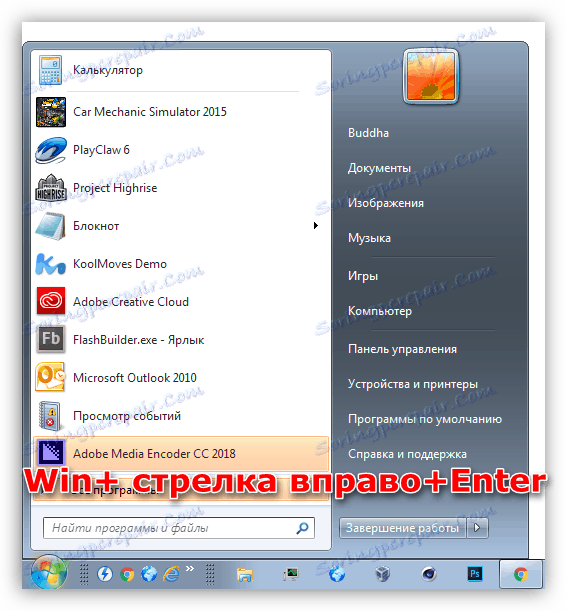
نتیجه گیری
ایده این مقاله این است که به کاربر کمک کند حداکثر زمان را برای انجام عملیات ساده صرفه جویی کند. تسلط بر کلید های گرم به شما کمک می کند تا تعدادی از دستکاری ها را کاهش داده و در نتیجه گردش کار را بهینه سازی کنید.